sql sever和mysql的卸载及Oracle安装
目的:本人健忘,以后难免会重装系统啥的,软件卸了装是常有的事,特此写此详细教程,一是方便自己以后重装的时候可以看看;二是如果有某位初学者有幸光临,也可以给一点参照。
sql sever版本:2016
1.sql sever 的卸载
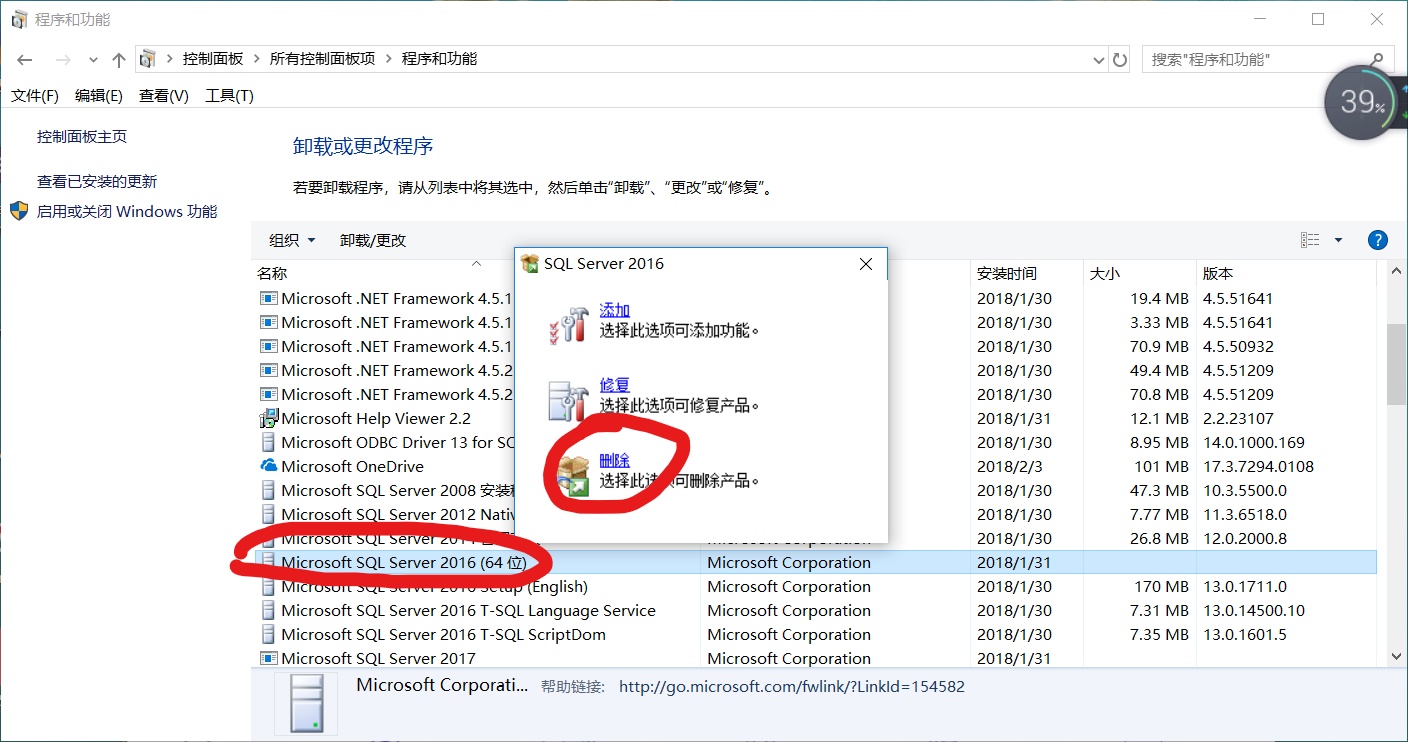
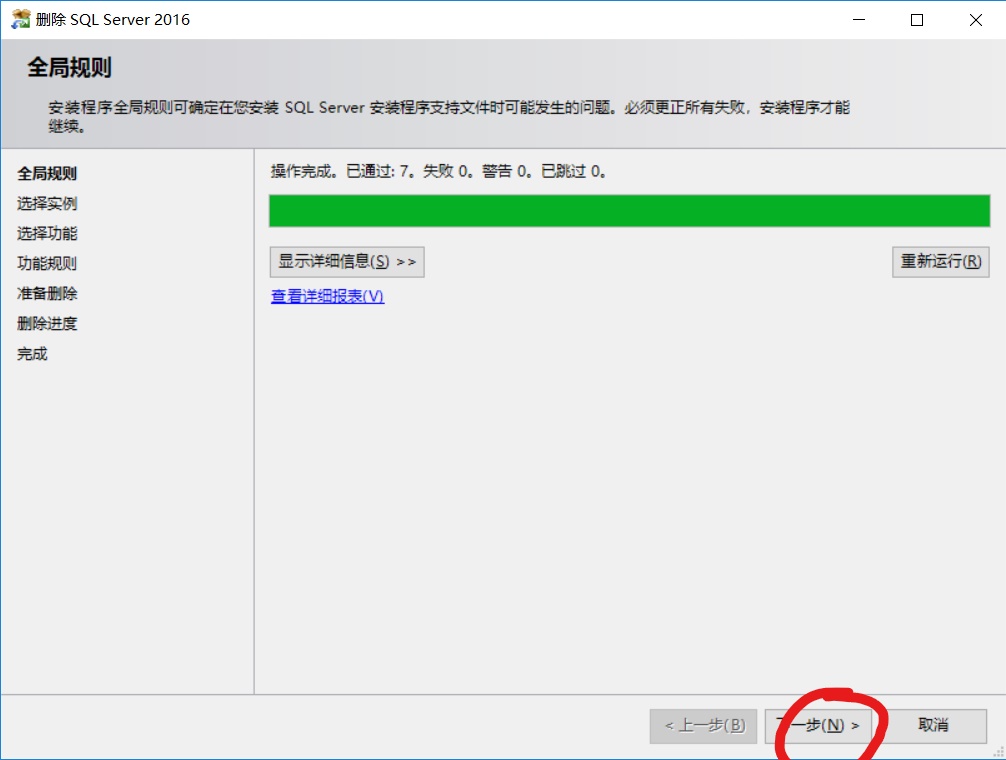
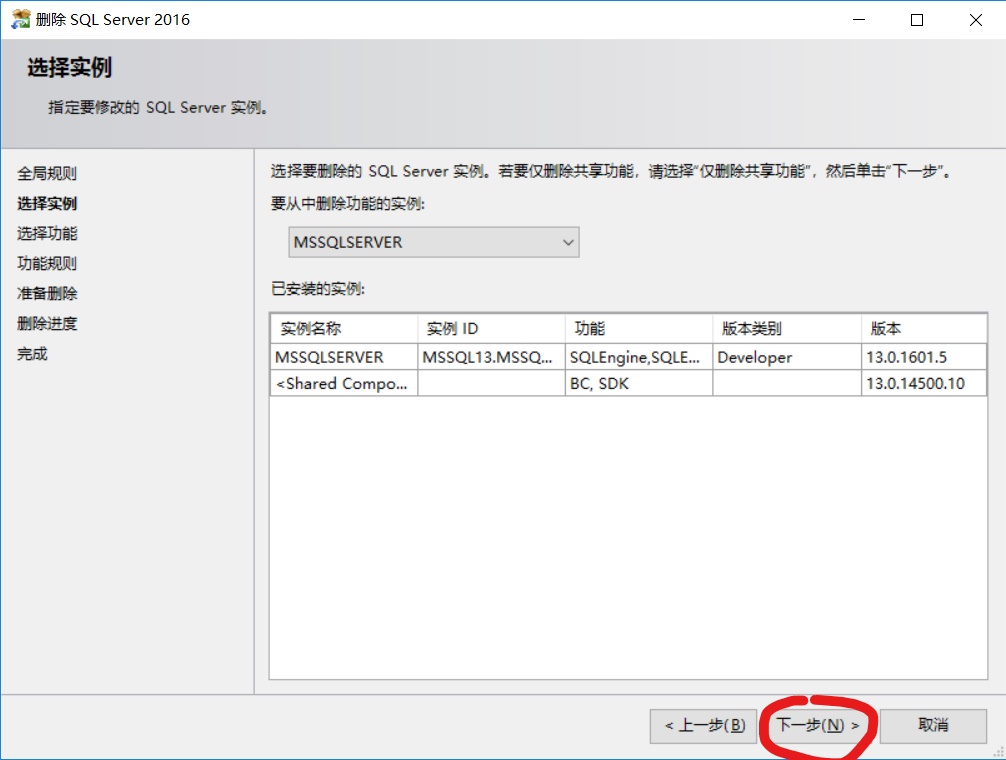
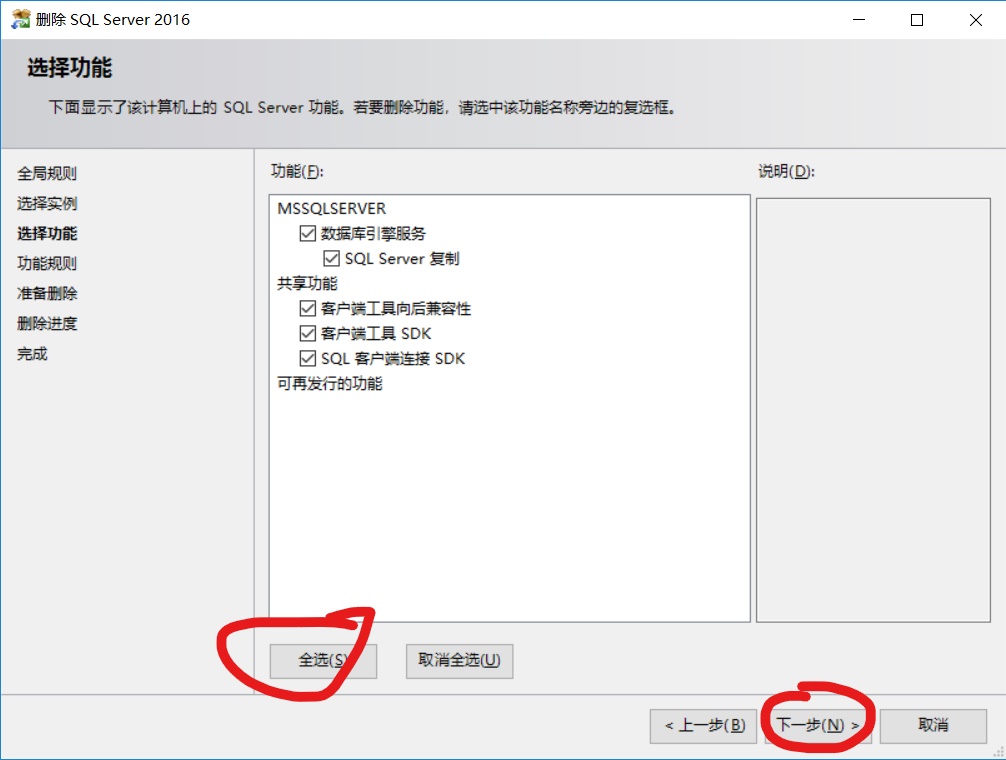
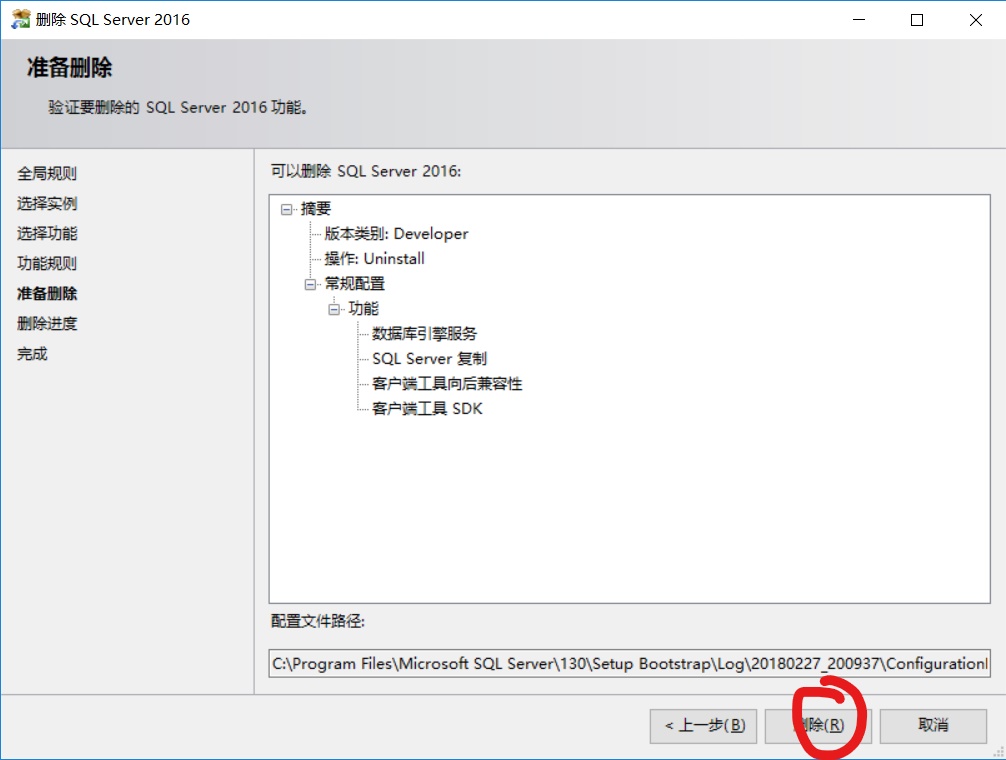
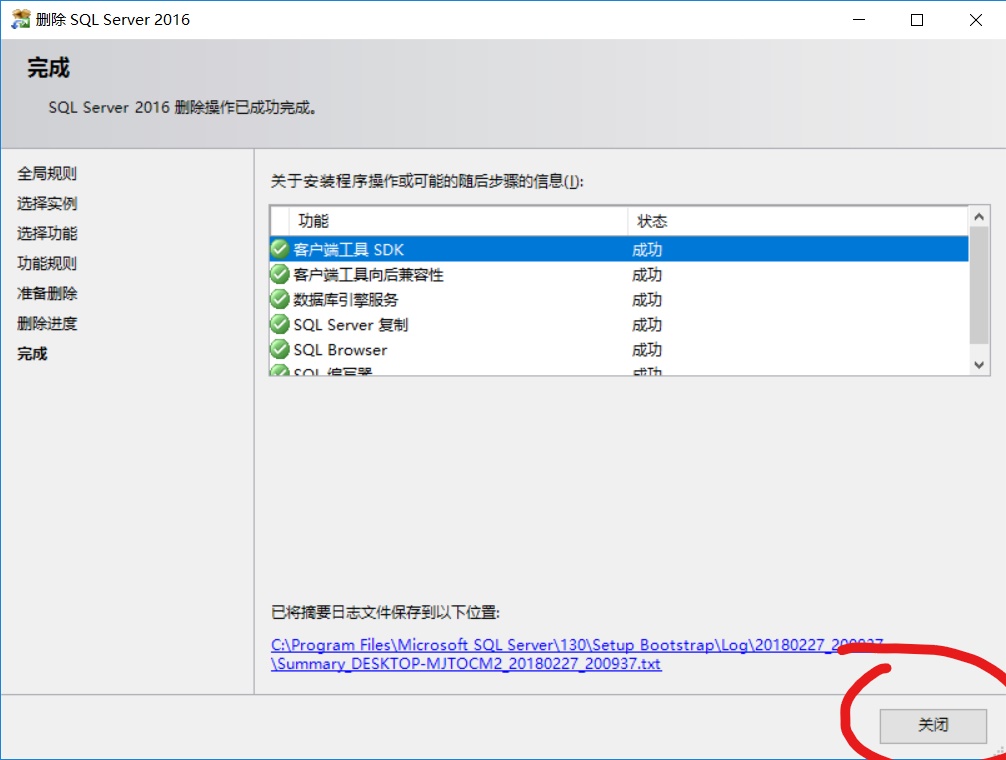
下面是删除c盘中的sql相关文件

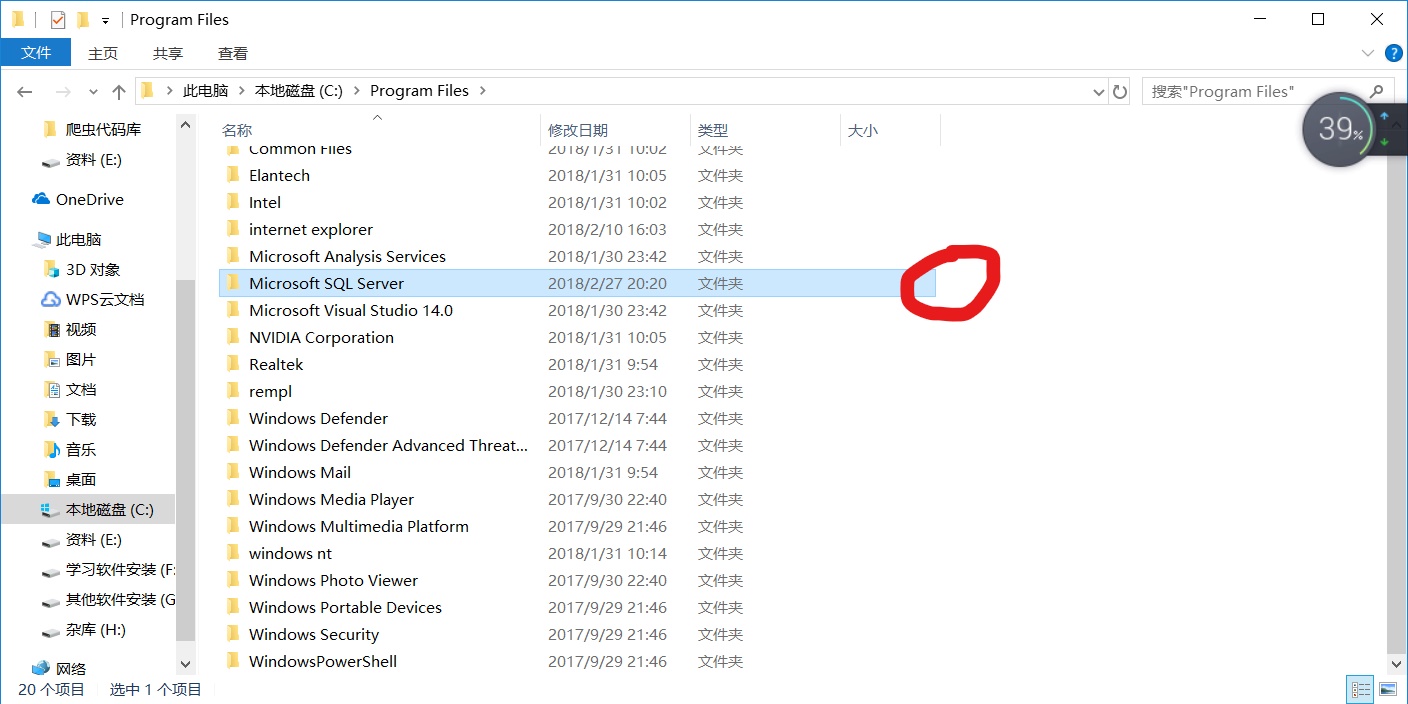
然后打开注册表(开始键+R打开下面界面,然后输入regedit
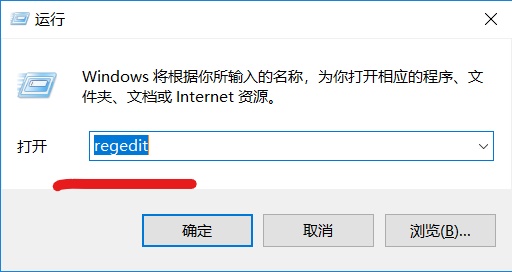
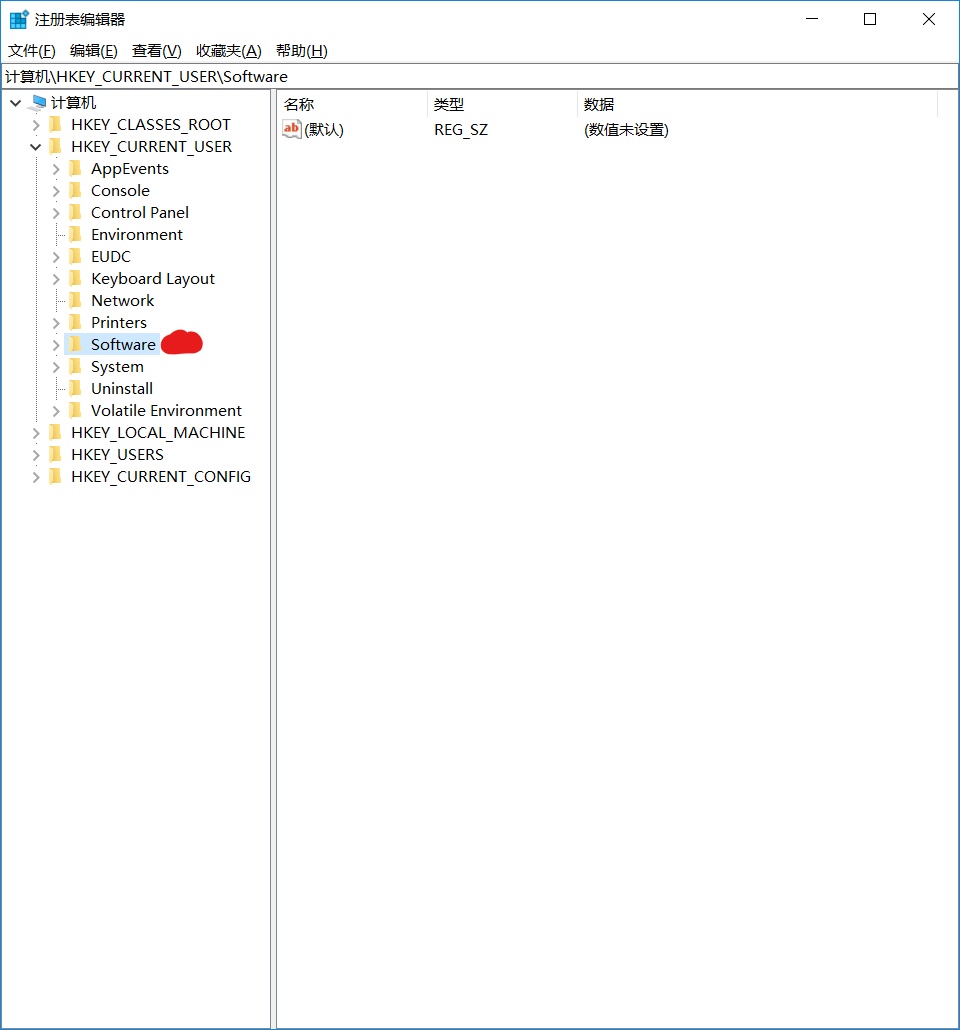
找到
HKEY_CURRENT_USER---Software----Microsoft下的Microsoft SQL Server文件夹
HKEY_LOCAL_MACHINE---SOFTWARE---Microsoft下的Microsoft SQL Native Client ,Microsoft SQL Server, Microsoft SQL Server 2008 Redist全部删除,也就是所有关于sql的全部删除
到此sql sever卸载完成
然后卸载sql sever的图形化界面工具
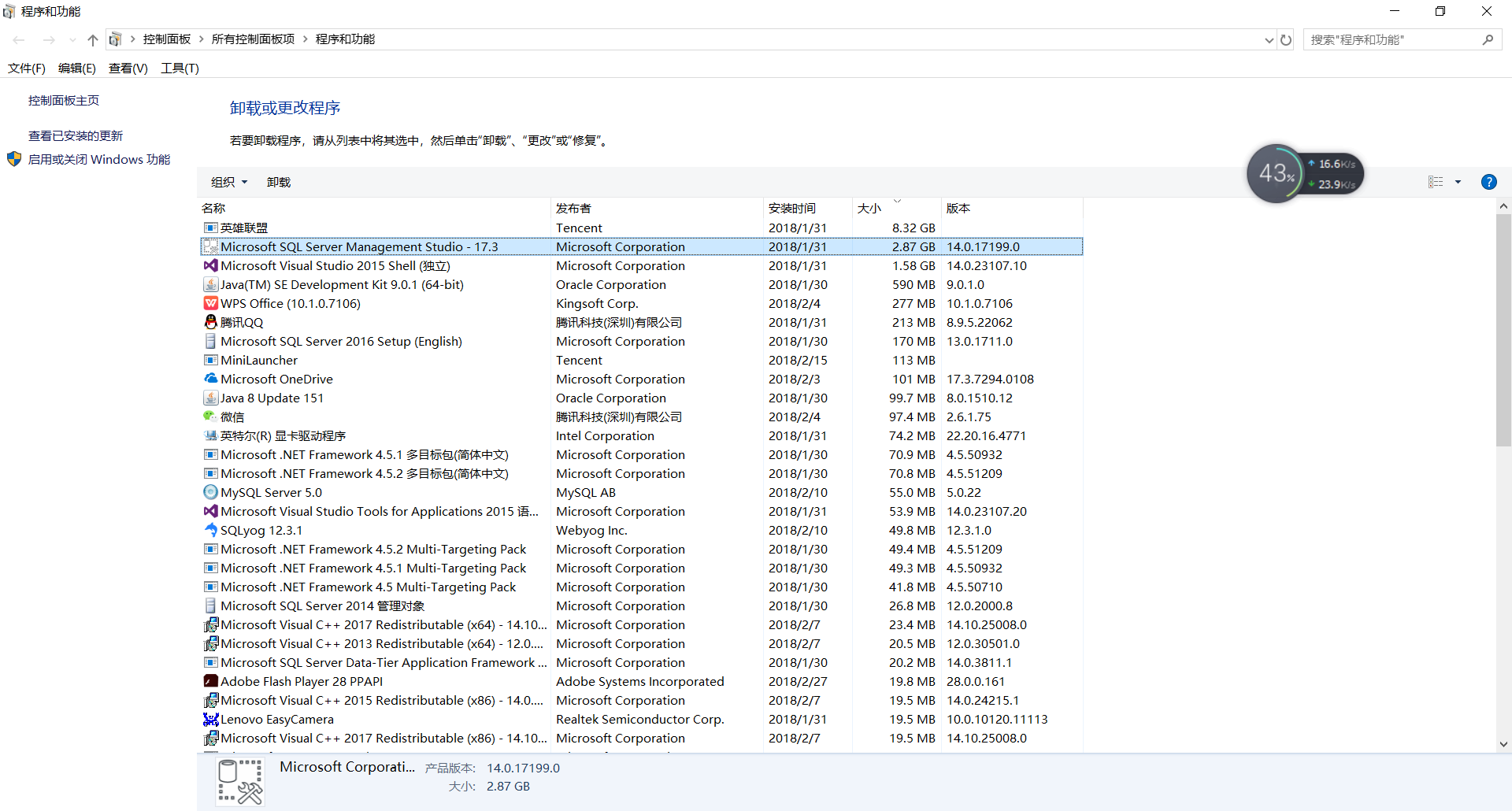
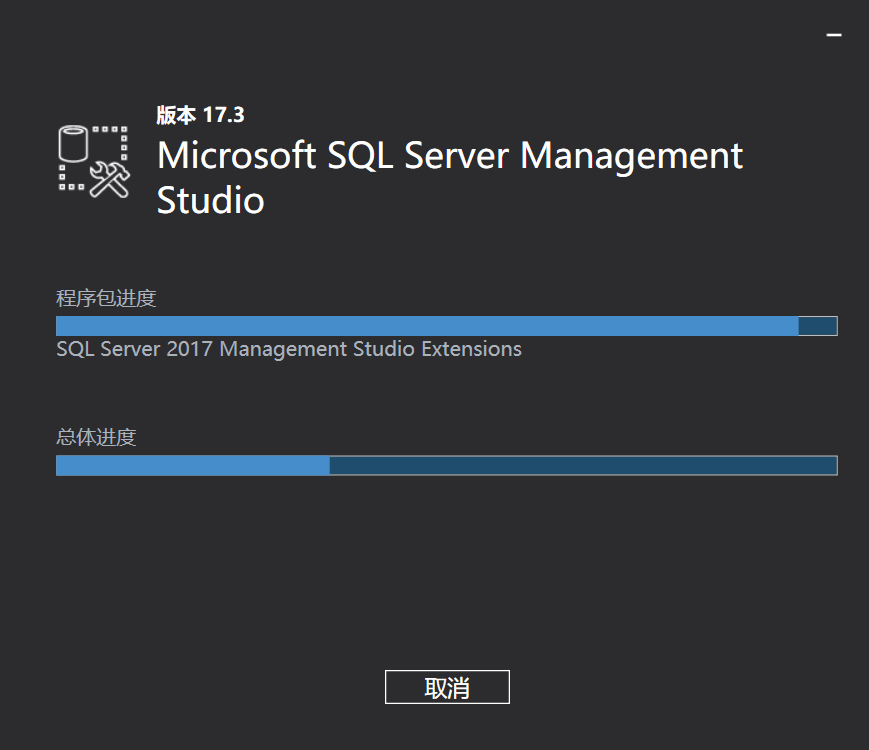
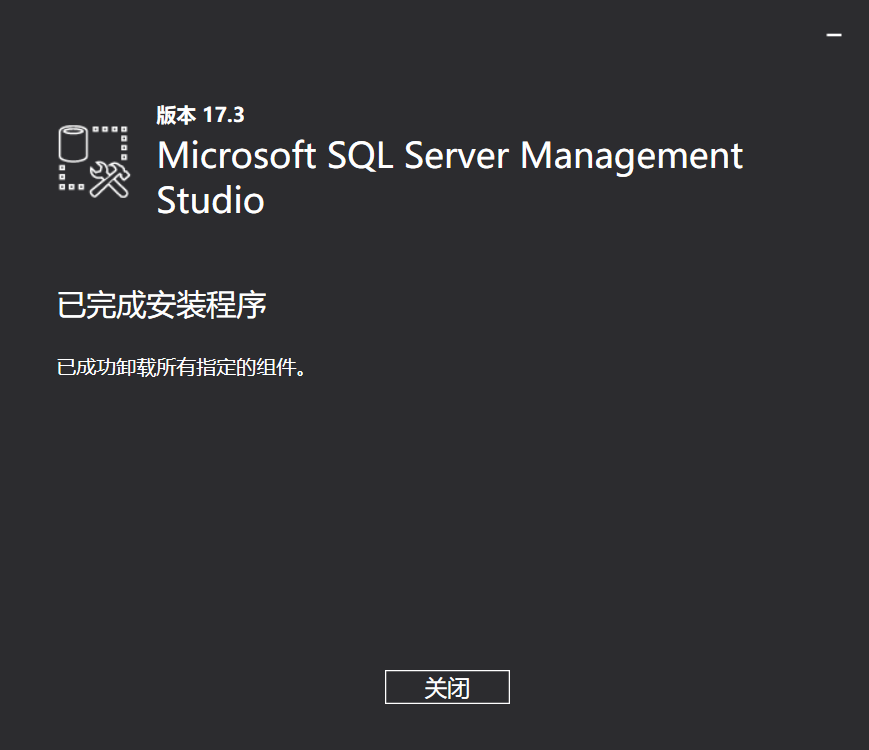
sql sever到此卸载完毕!!!!
2.mysql卸载
一、在控制面板中卸载mysql软件
二、卸载过后删除C:Program Files (x86)MySQL该目录下剩余了所有文件,把mysql文件夹也删了
三、windows+R运行“regedit”文件,打开注册表
四、删除注册表:HKEY_LOCAL_MACHINESYSTEMControlSet001ServicesEventlogApplicationMySQL文件夹
五、删除HKEY_LOCAL_MACHINESYSTEMControlSet002ServicesEventlogApplicationMySQL文件夹,如果没有可以不用删除了。我的没有就没删
六、删除C盘下的C:ProgramDataMySQL 所有文件,如果删除不了则用360粉碎掉即可,该programData文件是隐藏的默认,设置显示后即可见
七、关键!!!!删除C:Documents and SettingsAll UsersApplication DataMySQL下的文件夹,一定要删
mysql卸载完毕
ps:只有卸载完sql sever和mysql之后才能成功安装oracle,不卸载的话会造成端口冲突
3.orcle安装
系统环境:已经安装Java,w10系统
第一步:打开安装包,替换一个文件(这样对w10用户来说才不会报错)文件名为:cvu_prereq.xml
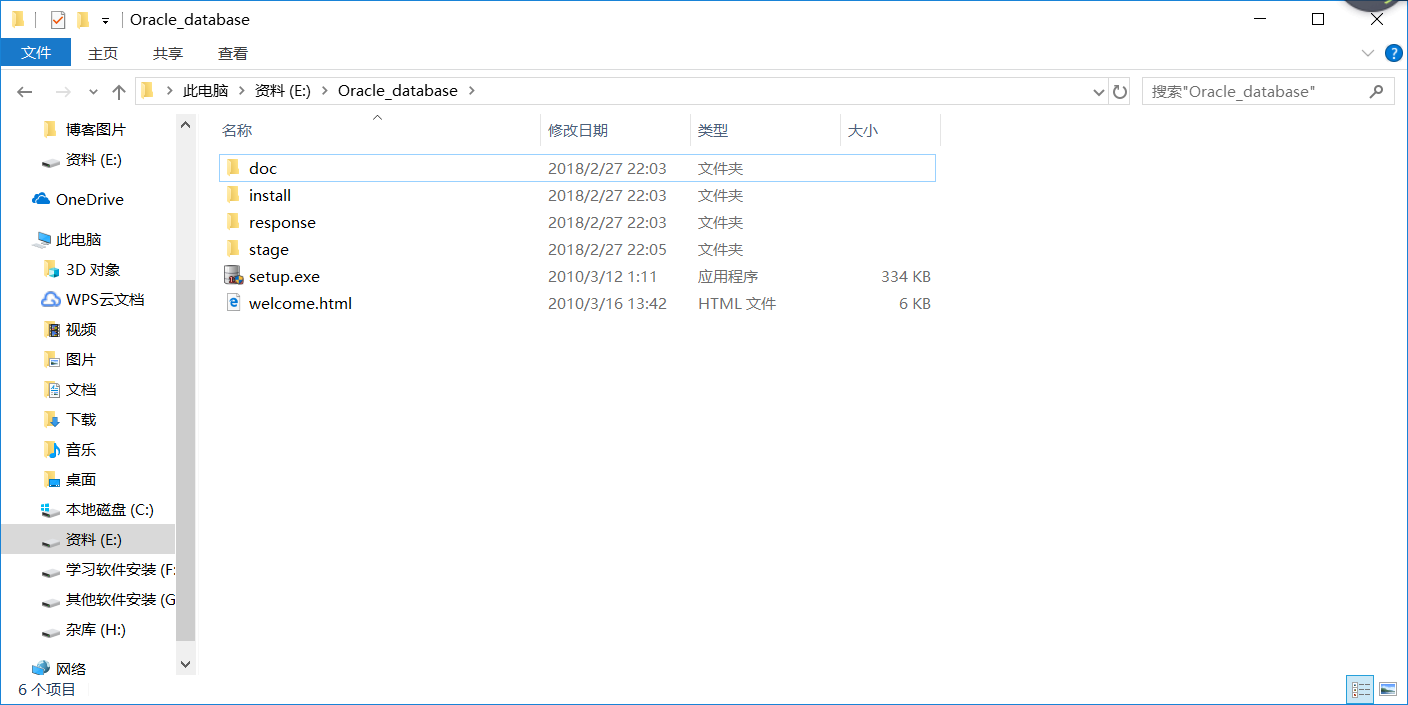
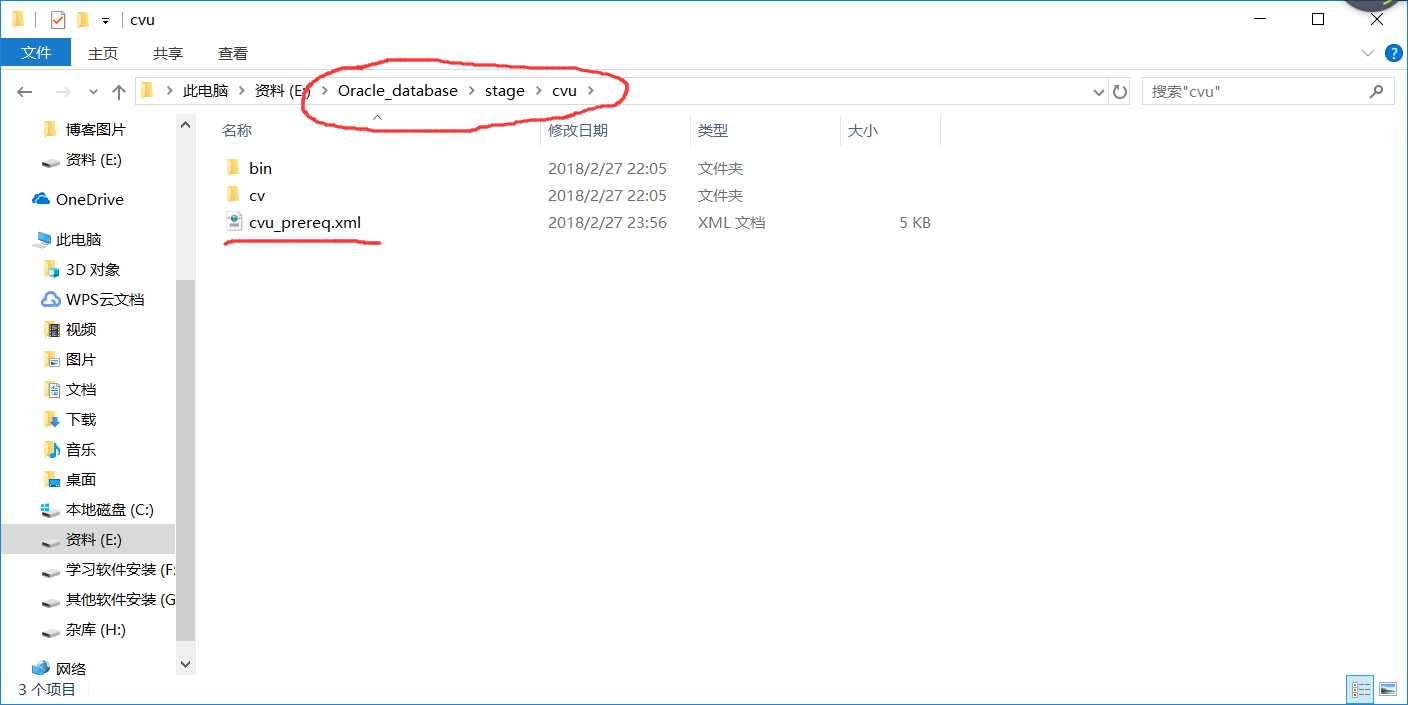
替换掉该文件,请到这里下载替换文件:https://share.weiyun.com/f776b8970f202ca8051265ff304af8e9
第二步:开始安装
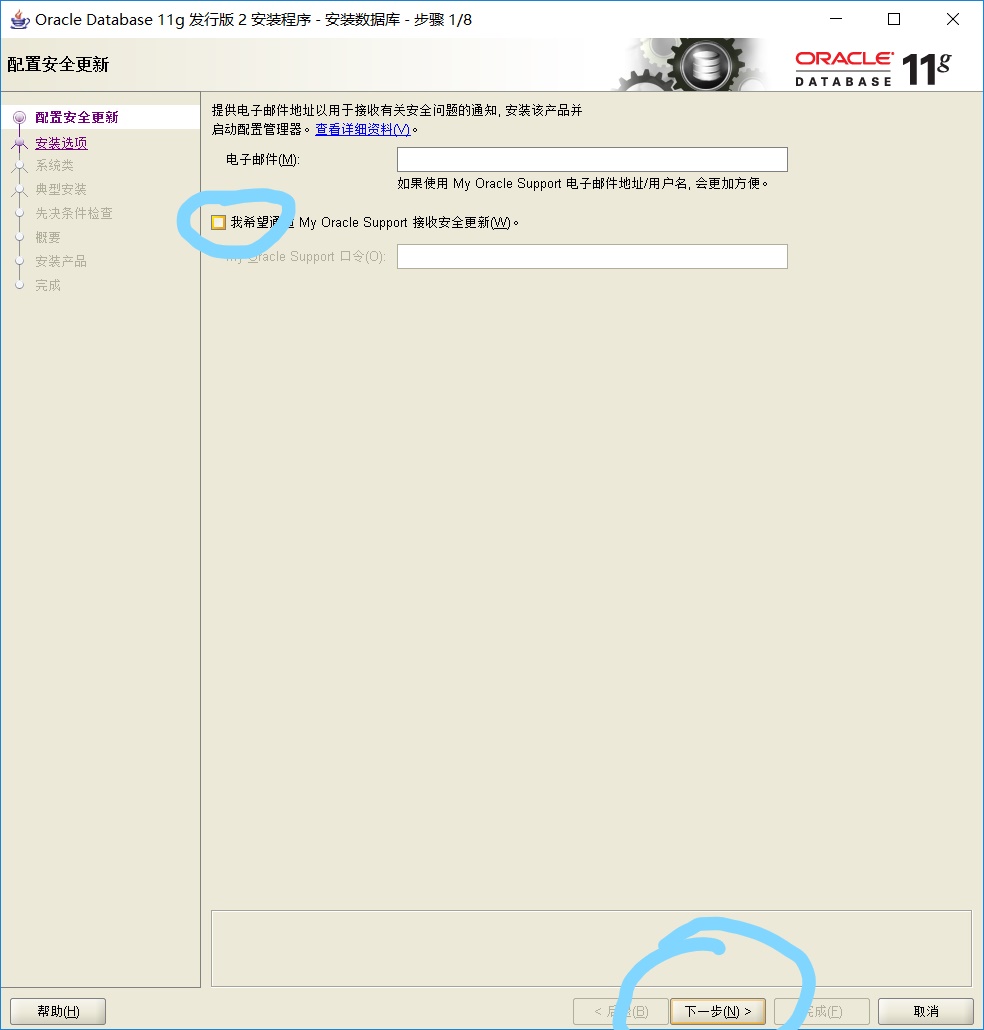
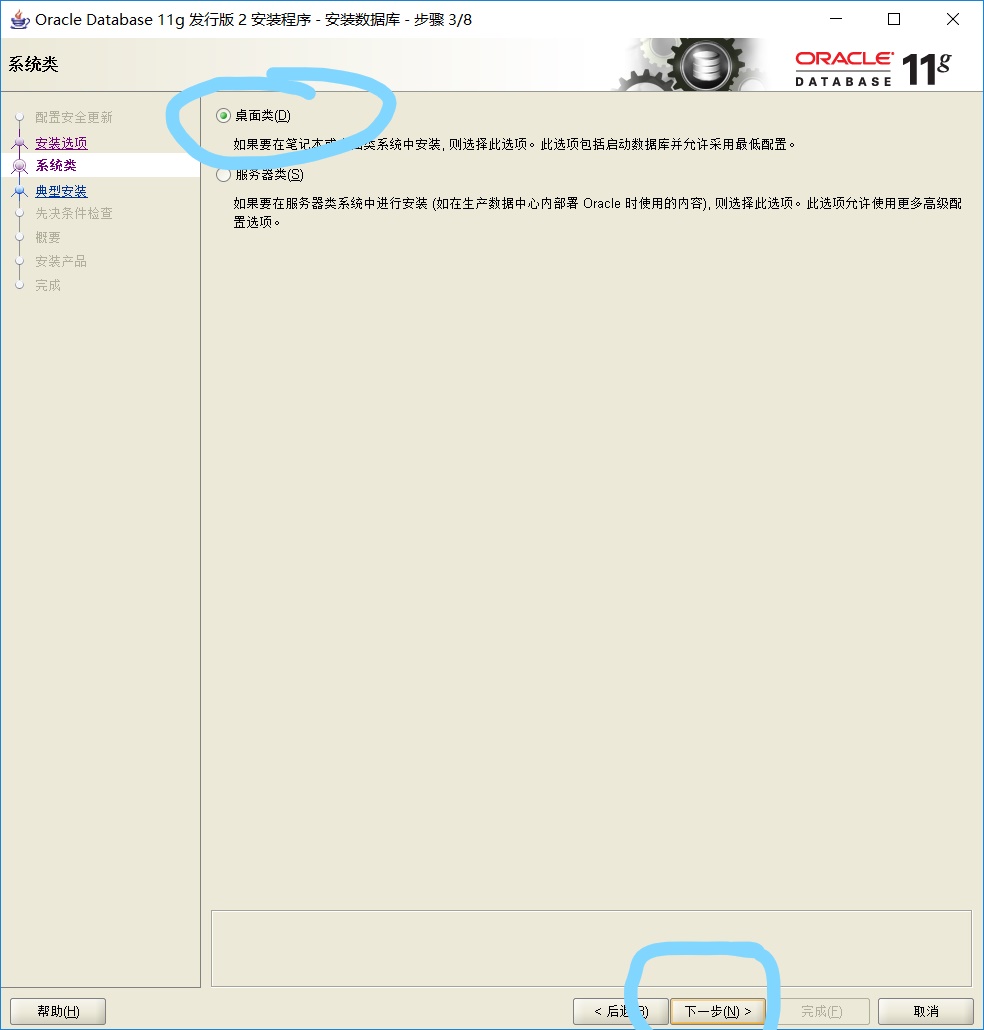
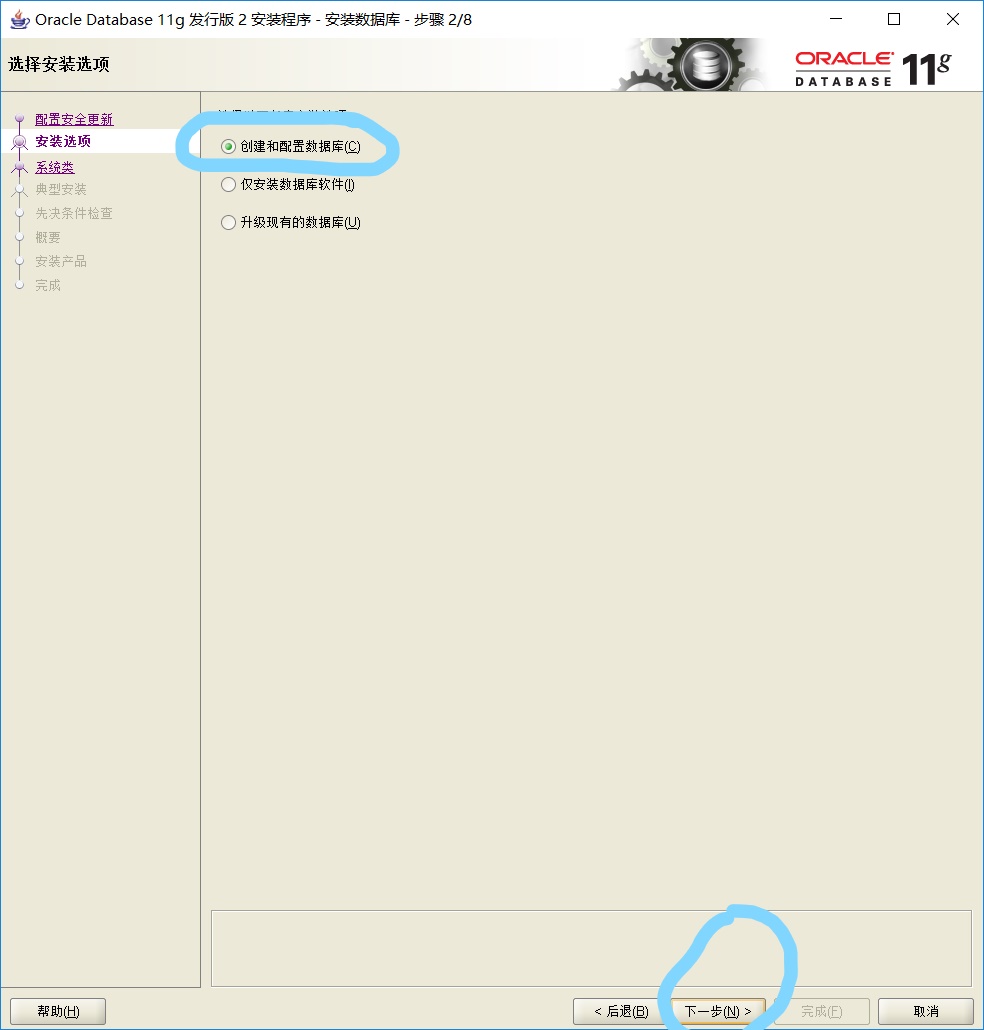
下面是最重要的!!!!安装的位置尽量只改盘符名称,默认是在c盘,但是我们一般不想装在c盘,还有就是路径不要有中文!!!!不然会报错,密码不要以数字开头,不然也会报小错误。。。管理口令就是密码,我的截图里面没有填,后面填了,因为我截错图了。。。
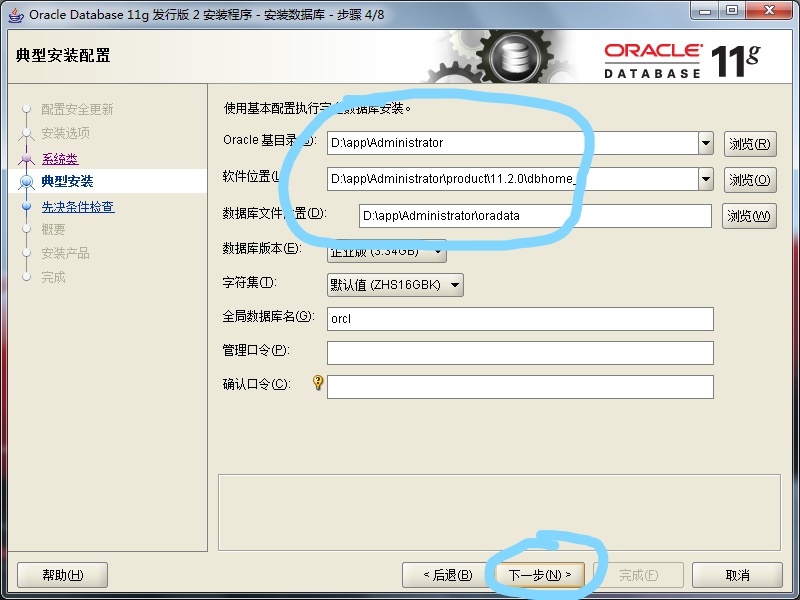
然后就是等待了,会在百分之40和百分之80哪里进度比较慢,不急,只能慢慢等。。。
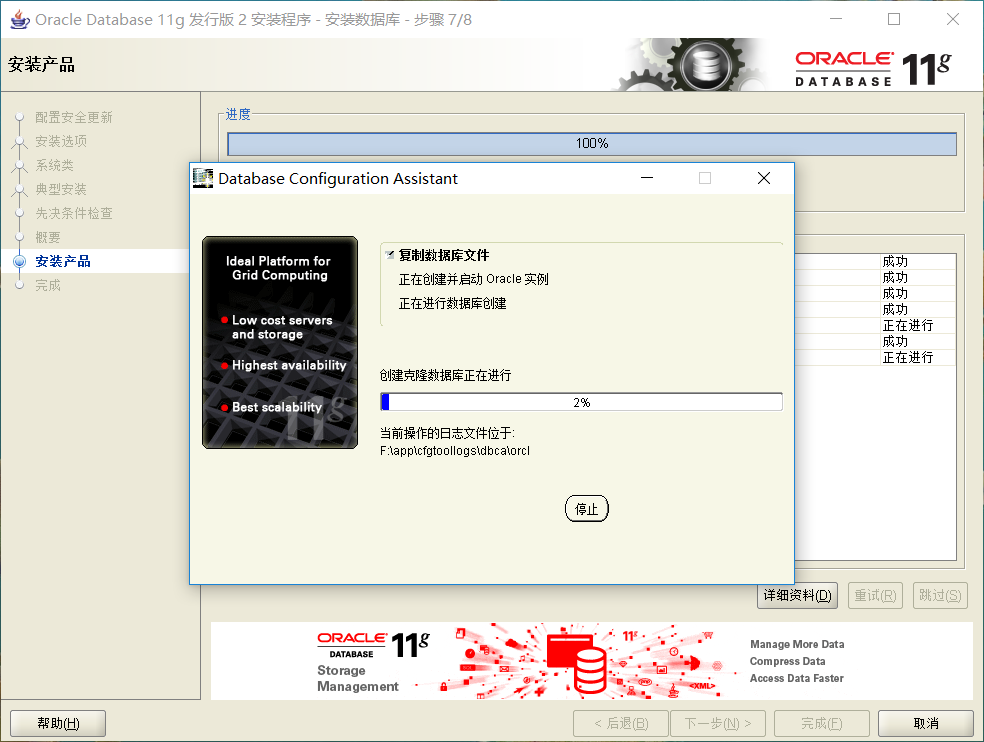
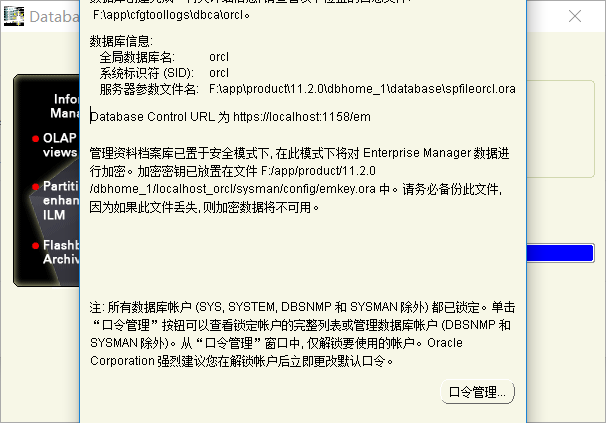
安装完成。。
第三步:打开服务(OracleOraDb11g_home1TNSListener和OracleServiceORCL)
右键此电脑选择管理,然后选择服务,打开服务列表
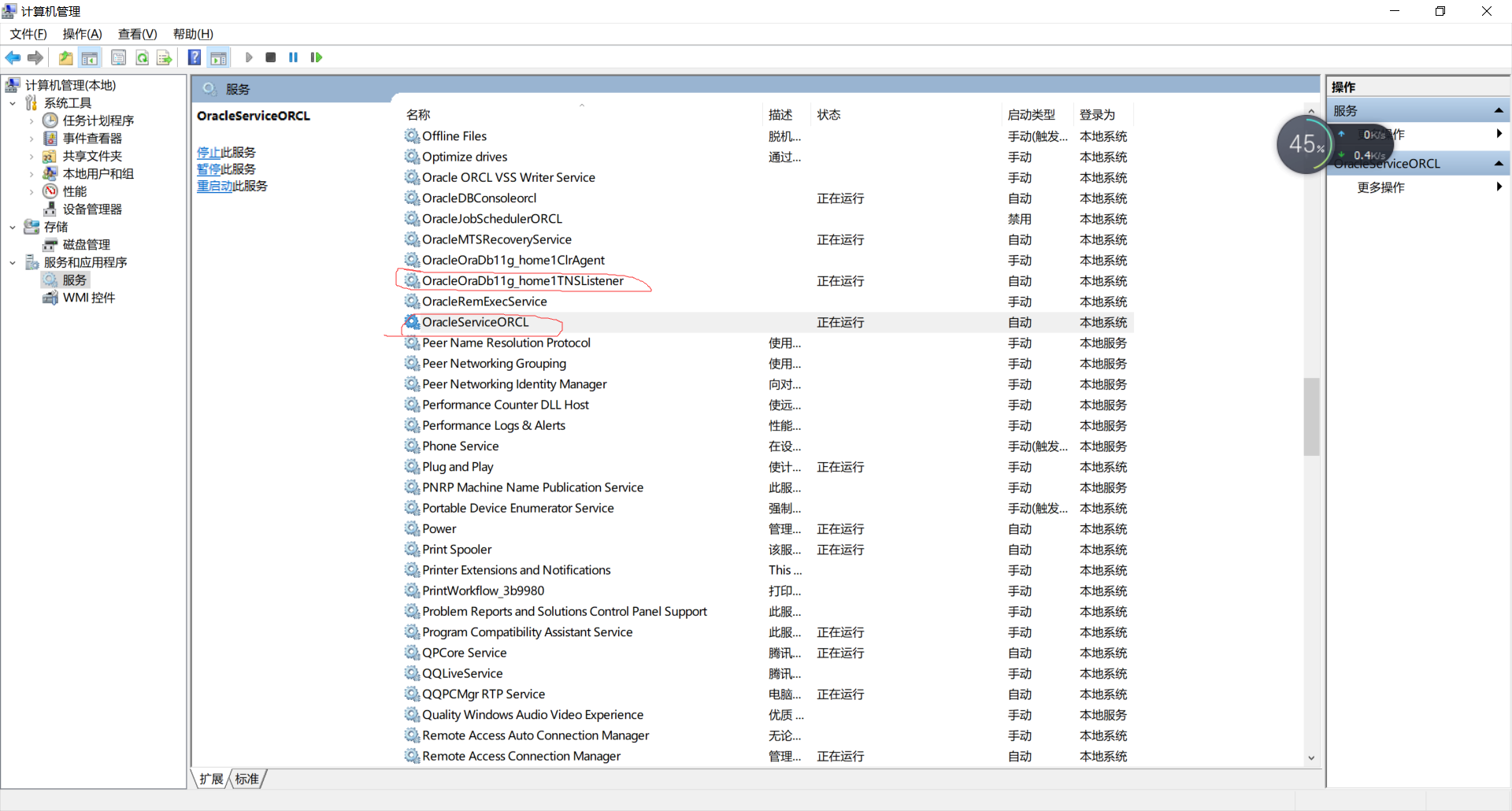
选择该服务,右键然后点击启动
第四步:测试
打开SQL Plus
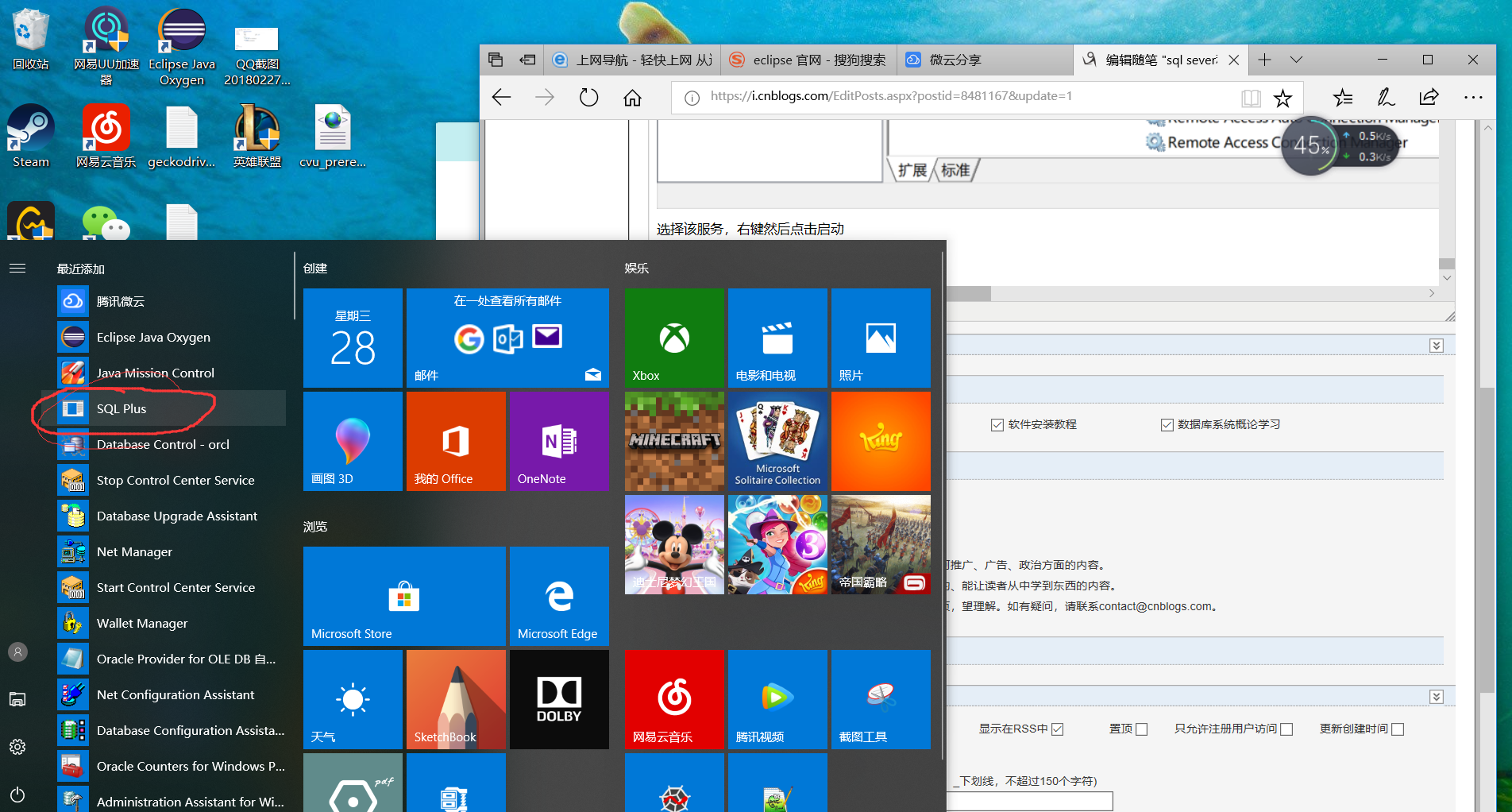
然后输入用户名和密码,用户名默认为system,输入密码的时候不会显示密码,但是确实输入了密码,提供了安全性,得到如下图就是安装成功
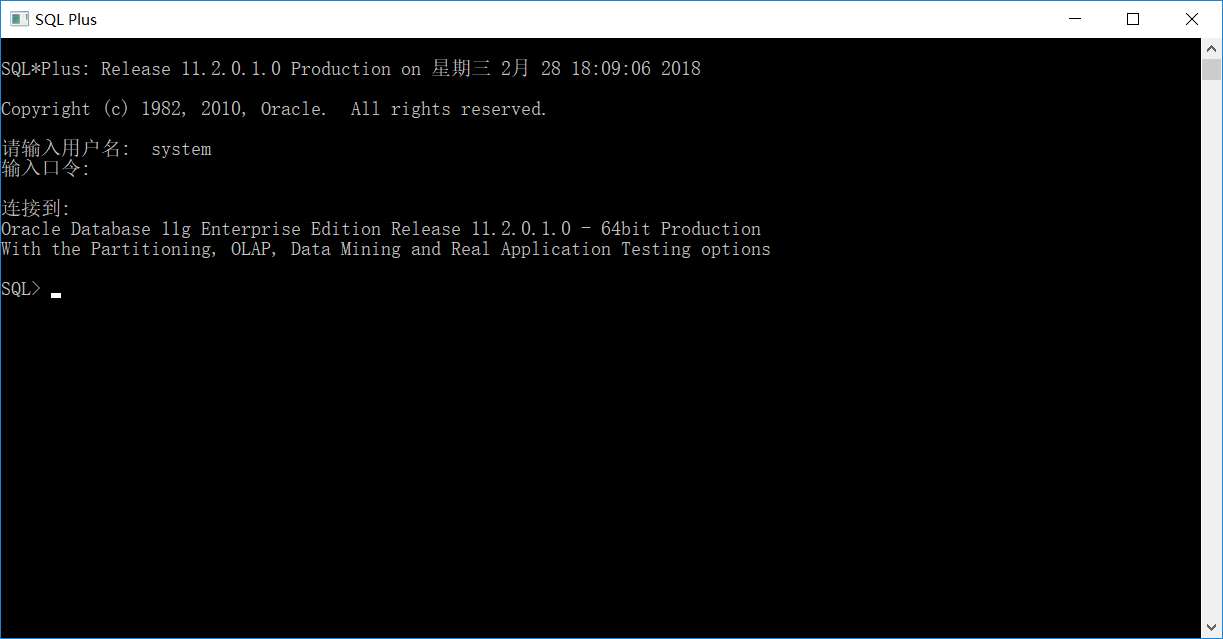
测试完毕,Oracle安装成功!




